沒有必要絕望。 如果您是 Mac 用戶,您仍然可以使用 WMA 文件格式。 你只需要轉換它。 好消息是你可以 將WMA轉換為iTunes 在你的Mac上。
是的,這是對的。 您可以輕鬆地 將 WMA 轉換為 iTunes 在您的 免費下載 現在就可以走了。您的 WMA 檔案最終不會毫無用處。您無需切換到 Win因為您可以使用 Mac 將 WMA 轉換為 iTunes。繼續閱讀以了解如何做到這一點。
內容指南第1部分。為什麼需要將WMA轉換為iTunes第2部分。將WMA轉換為iTunes的三種方法第 3 部分。 獎勵:節省時間 DumpMedia 視頻轉換部分4。 結論
這些天來有太多文件格式可供選擇。 無論是音頻文件還是視頻文件,都有太多文件擴展名需要處理。
這沒有什麼問題。它甚至可能對您有利,因為您有很多選擇。唯一的缺點是並非所有文件格式都是相同的。雖然某些檔案格式會佔用大量空間,但有些檔案格式只能在某些電腦上播放。 WMA 檔案格式只能在 Win道斯。因此,這就是為什麼您需要 將WMA轉換為iTunes 首先,您可以在Mac上播放它。
小提示: 也許你想知道 如何將 WMA 轉換為 MP3 格式。 幸運的是,這裡有詳細的指南供您參考。
作為Mac用戶,您仍然可以收聽WMA文件格式。 您可以通過三種方式 將WMA轉換為iTunes。 首先,您可以使用稱為 DumpMedia 視頻轉換。其次,您可以使用另一個名為 All2 的程序MP3。第三,您可以利用 iTunes 本身。
這是有關如何將WMA轉換為iTunes的分步指南:
步驟1。 去吧 DumpMedia 網站。
步驟2,點擊視頻轉換器。
步驟3.將WMA文件添加到視頻轉換器。
步驟4.轉換WMA文件。
讓我們繼續下面的詳細步驟:
DumpMedia 網站 為您提供各種轉換器,如視頻轉換器, Spotify Converter、Apple Music Converter 和在線下載器。 每次您要轉換或下載視頻時,這些轉換器都會派上用場。
視頻轉換器是您需要使用WMA文件格式的工具。 點擊 視頻轉換 然後將光標移到 我需要一個Mac版本鏈接。 您將在屏幕的中下部找到鏈接。 單擊它後,您將可以選擇免費下載或購買。 點擊 免費下載按鈕 首先嘗試一下。 下載Video Converter後,在Mac上運行並安裝它。
在 Mac 上打開視頻轉換器。 單擊“添加多個視頻或音頻”,將 WMA 文件添加到視頻轉換器。 通過單擊要保存輸出文件的位置選擇一個位置 保存按鈕 在屏幕的底部。 選擇輸出文件格式 關於“轉換格式”。

只需點擊即可 轉換按鈕 在Mac上轉換WMA文件。 那就準備好了。

您可以使用 Apple 的 iTunes 程式在各種格式之間轉換音訊檔案。 iTunes 是一個音樂庫和播放器,它不是為轉換檔案而設計的。儘管如此,您仍然可以使用它來轉換 WMA 檔案格式。如果您轉到上面選單中的“進階”選項卡,您可以將選擇內容轉換為 AAC。 AAC是Apple的特殊 MP3 格式。
不幸的是,AAC文件只能在iTunes或iPod本身上播放。 因此,如何解決該問題,以便將WMA轉換為iTunes? 請繼續閱讀以了解更多信息。
AIFF 是一種未壓縮的交換格式。它是所有平台的標準,大多數電腦都可以播放和操作它。如果您想將 WMA 轉換為 iTunes,特別是在 MP3 文件格式,您可以按照以下方法進行操作。
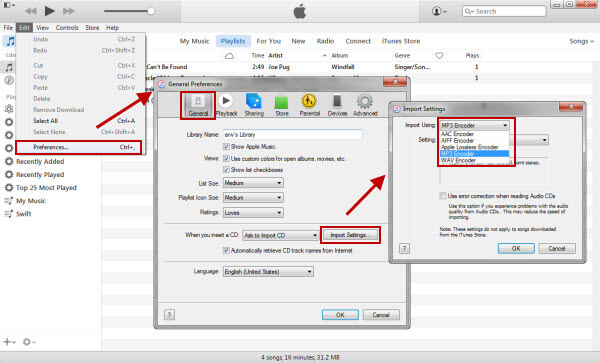
查看屏幕頂部,您將看到在iTunes上轉換WMA文件需要花費多長時間。 請記住,文件越長,轉換文件所需的時間就越長。
轉換完成後,它將被添加到音樂庫的頂部,也就是說,如果您按添加日期對音樂庫進行了排序。 因此,所有新文件都位於列表的頂部。
轉換文件後,還可以將選項重置回原來的位置。 推薦這樣做,特別是如果您使用別人的計算機來轉換文件時。 您可以按照以下步驟將選項重置回原來的位置。
轉換 WMA 文件 DumpMedia 視頻轉換器是一種更有效的方式。 您只需將文件添加到程序中並進行轉換。 上的導航 DumpMedia Video Converter 比在 iTunes 上手動轉換 WMA 要容易得多。
除了節省一些寶貴的時間 DumpMedia Video Converter,您也可以放心。 當您下載它時,您最終不會對單擊哪個下載按鈕感到困惑。 由於 DumpMedia Video Converter 沒有廣告,您確定其網站上的下載按鈕是安全的。 不用說,很容易找到 DumpMedia 視頻轉換器。 您不必弄清楚要單擊哪個。 這也可以為您節省大量寶貴的時間。
請記住,大多數免費下載都附帶了您不需要的其他程序。 在最壞的情況下,某些免費下載甚至隨附可能危害您計算機的危險程序。 小心。 您必須選擇要下載的程序。
DumpMedia Video Converter 可以安全下載。 即使免費下載它們,您也不會得到其他可能損害您計算機的無用程序。 這是一個安全的程序,可以幫助您節省大量時間。
因此,請繼續使用 Mac 上的 WMA 轉換為 iTunes DumpMedia 視頻轉換器。 是你最好的選擇。
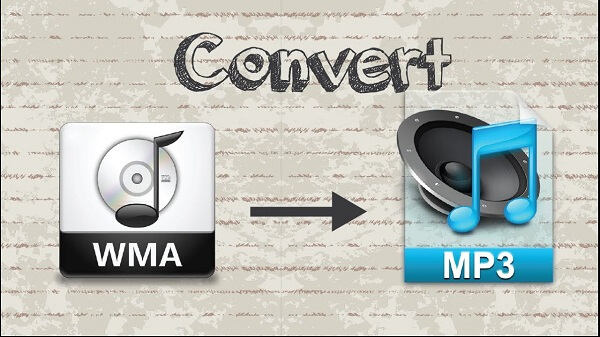
有許多方法可以在Mac上轉換音頻和視頻文件。 由您決定哪種方法更合適。
您是否曾經需要在 Mac 上將 WMA 轉換為 iTunes? 與我們分享一些有關您如何做到的提示和技巧。
